Cómo comprimir archivos AVI grandes sin perder calidad en Windows
Si alguna vez has grabado vídeos en formato AVI, te sorprenderá lo grande que es el vídeo AVI. Es fácil encontrar un usuario en Internet que se queja de que varios minutos de un vídeo AVI ocupan GBs. Esto hace que haya problemas si necesitas compartir las grabaciones AVI en YouTube, TikTok, Instagram u otras plataformas, ya que los vídeos AVI son mucho más grandes que sus tamaños máximos de carga. Hay muchas razones por las que quieres reducir el tamaño de los archivos AVI. En este post, te mostraremos cómo comprimir gratuitamente vídeos AVI en Windows sin perder calidad.
Índice de contenidos:
Parte 1 ¿Por qué mis archivos AVI son tan grandes?
Un archivo AVI utiliza menos compresión o ninguna para almacenar archivos y suele ser más grande que muchos otros formatos de vídeo como MPEG y MOV. La compresión sin pérdidas del archivo AVI lo hace ideal para almacenar vídeos en bruto y para aplicaciones de edición. Pero eso tiene el precio de un tamaño de archivo inmensamente mayor: aproximadamente 2-3 GB por minuto de vídeo. Como los archivos AVI no pierden calidad con el tiempo, independientemente de las veces que se abra o guarde el archivo, AVI es un estándar reconocido para almacenar películas y otros archivos multimedia.
Pero debido al gran tamaño del archivo, los archivos AVI se utilizan raramente para los sitios web de streaming de vídeo o los dispositivos de portal. Si comprimes archivos AVI para YouTube, Instagram, TikTok, o correos electrónicos, etc., puede resultar fácilmente en la pérdida de la calidad del vídeo. Dado que los espectadores modernos utilizan ahora pantallas con capacidad para HD, Ultra HD y 4K, es más difícil tolerar esta pérdida de calidad de vídeo.
Entonces querrás hacer que el tamaño del archivo AVI sea significativamente menor, pero manteniendo la calidad. Y de eso hablamos a continuación.
Parte 2 ¿Cómo puedo comprimir vídeos AVI sin perder calidad?
Winxvideo AI es el mejor compresor de vídeo AVI que puedes necesitar. Está diseñado para convertir, editar y comprimir vídeos HD, 4K y raw. Ofrece métodos de compresión AVI con y sin pérdidas, lo que te permite reducir el tamaño del archivo AVI sin pérdida de calidad, o comprimir los vídeos AVI de gran tamaño a formatos más eficientes. El motor de compresión le permite reducir el tamaño del AVI entre un 40% y un 90%, según el método de compresión que selecciones, pero con la máxima calidad reservada.
Método 1 - Cómo comprimir vídeos AVI sin perder calidad
Descarga gratis el compresor AVI en su ordenador Windows, instálalo y ábrelo. A continuación, haz clic en el botón "Add video" para cargar los vídeos AVI. Para comprimir un vídeo AVI sin pérdida de calidad, hay varias maneras:
- Recortar el vídeo y dividir el AVI largo en trozos más cortos: Haz clic en el icono de edición/tijera para abrir la ventana de edición. Haz clic en la pestaña Trim, marca la casilla Enable Trim e introduce la duración del vídeo que quieres guardar. Puedes hacerlo arrastrando el icono del triángulo en la barra de progreso.
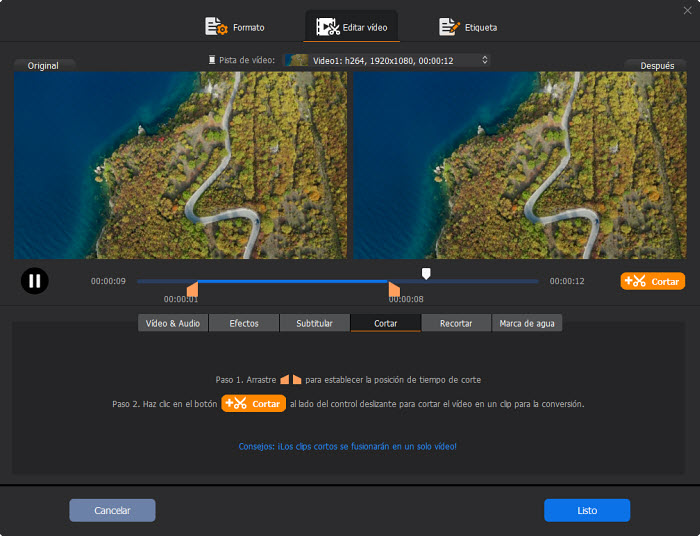
- Recorta las barras de bloque no deseadas: Esta es la forma más conservadora de comprimir un vídeo AVI sin perder calidad, cortando las partes innecesarias, quedando menos contenido de vídeo con la alta calidad original o recortando las molestas barras negras para la reproducción de vídeo en pantalla completa. Haz clic en Crop & Expand, marca la casilla Enable Crop e introduce el tamaño del vídeo.
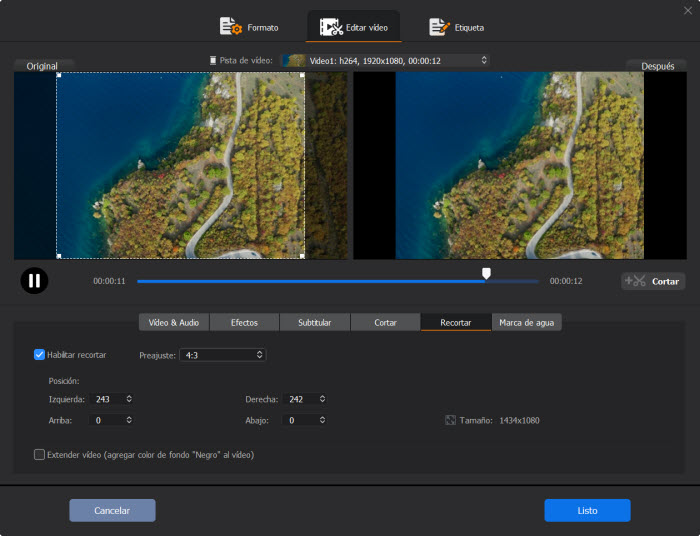
Método 2 - Cómo comprimir vídeos AVI a archivos más eficientes
- Menos resolución: Cuanto mayor sea la resolución del vídeo (ancho x alto), mayor será el tamaño del vídeo AVI (por supuesto, sin cambiar los demás parámetros). Así que simplemente cambia la resolución a una más baja, como de 1920x1080/1280x720 a 640x480.
- Baja la tasa de bits: Cuanto mayor sea la tasa de bits de un vídeo, mayor será el tamaño del mismo y mejor será su calidad. Pero no lo hagas demasiado bajo, de lo contrario, la calidad de la imagen puede ser muy mala.
- Convertir AVI a códecs más eficientes: El códec de vídeo de AVI suele ser Divx/XviD, y el de audio, AAC/AC3/MP3. Puedes convertir/recodificar AVI a MP4 (MPEG4/H.264) o HEVC H.265 para hacer los vídeos AVI más pequeños. Si quieres subir un AVI grande a YouTube y enviarlo a alguien por correo electrónico, el formato FLV es una opción.
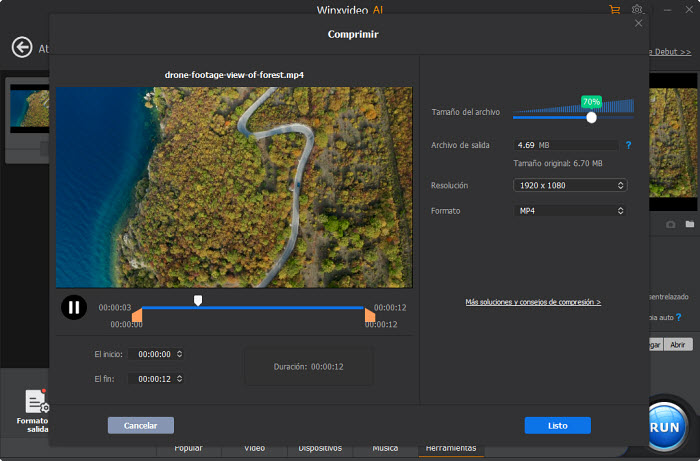
Parte 3 Otras formas gratuitas de reducir el tamaño de los archivos AVI
HandBrake
Handbrake es un transcodificador de vídeo versátil que también ofrece la posibilidad de comprimir gratuitamente un vídeo AVI sin mucha pérdida de calidad. Hay varios ajustes para ayudarte a reducir el tamaño de los vídeos AVI. Por ejemplo, puedes comprimir AVI a MP4, ajustar la tasa de bits de vídeo, otros ajustes, seleccionar el modo de codificación, modificar la calidad de salida, etc. Los usuarios pueden cambiar el tamaño de salida de los vídeos AVI libremente. Sin embargo, los variados y confusos ajustes lo hacen más adecuado para usuarios avanzados.
¿Cómo puedo comprimir AVI con Handbrake?
Paso 1: Descarga gratis Handbrake en Windows 10 PC y ejecútalo. Carga el vídeo AVI.
Paso 2: En el preajuste, selecciona un preajuste específico para general, web, dispositivos, etc. Cada perfil está disponible en diferentes tamaños. Si no sabes cómo seleccionarlo, déjalo por defecto.
Paso 3: En Summary, selecciona comprimir el vídeo AVI a MP4. A continuación, haz clic en la pestaña Vídeo para reducir el tamaño de los vídeos AVI.
- En primer lugar, si el AVI está en alta resolución con una alta tasa de bits, selecciona el códec H.265.
- Introduce una tasa de bits media (kbps) para el vídeo de entre 5.000 y 10.000 (una tasa de bits más alta implica un tamaño de archivo mayor).
- Baja la RF en 1-2 para producir archivos más pequeños (19-23 para 720p, 20-24 para 1080p, 22-28 para 2160p)
Paso 4: Haz clic en Dimensions para recortar las partes no deseadas del vídeo. Y también puedes bajar las resoluciones aquí. Todos los ajustes pueden reducir el tamaño del archivo AVI. Una vez que hayas terminado, haz clic en Start Encode.
Estos son los 2021 mejores compresores de vídeo gratuitos >>
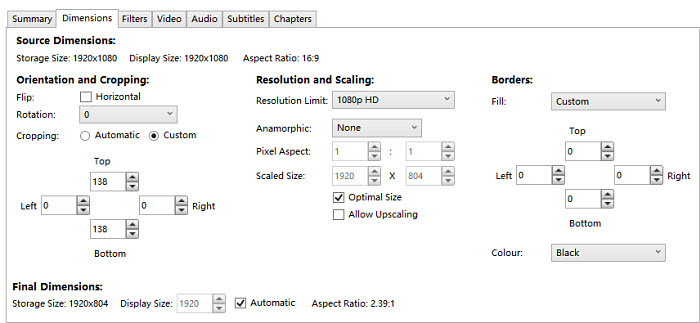
Windows 10 Photos App
La aplicación Fotos de Windows 10 tiene un editor integrado que permite añadir subtítulos, aplicar filtros, añadir música, ajustar la relación de aspecto y comprimir libremente los vídeos AVI. Permite a los usuarios de Windows 10 reducir gratuitamente el tamaño de los archivos AVI sin perder calidad, cortando una parte de un vídeo AVI largo, dividiendo los vídeos AVI largos en clips más cortos y recortando las barras negras. No es necesario gastar dinero ni instalar complicadas herramientas de terceros. Es la opción gratuita perfecta para una compresión AVI rápida y sin pérdidas en PCs con Windows.
¿Cómo puedo reducir los vídeos AVI en Fotos de Windows?
Paso 1: Abre Fotos y haz clic en la pestaña Editor de vídeo. Haz clic en el botón Nuevo proyecto de vídeo y dale un nombre. Entonces, haz clic en OK.
Paso 2: En la sección Biblioteca de proyectos, haz clic en el botón Añadir para cargar los vídeos AVI. Arrastra y suelta el vídeo AVI en el Storyboard.
Paso 3: Existen 3 métodos para comprimir vídeos AVI sin perder calidad:
- Haz que los vídeos AVI sean más cortos: Haz clic en el botón Recortar de la barra de herramientas y utilice los controles para elegir la sección de recorte.
- Divide los vídeos AVI largos en clips más cortos: Haz clic en el botón Dividir y utiliza el control deslizante para elegir la longitud del clip. Deberás repetir los pasos si quieres dividir el vídeo en varios clips.
- Elimina las barras negras con la herramienta de redimensionamiento de la barra de herramientas.
Paso 4: Una vez que hayas terminado, haz clic en Finalizar vídeo. Te pedirá que elijas la calidad de vídeo de salida (comprimir 4K avi a 1080p, 720p, o 540p). Si deseas reducir aún más el tamaño del AVI, selecciona una resolución de salida inferior.
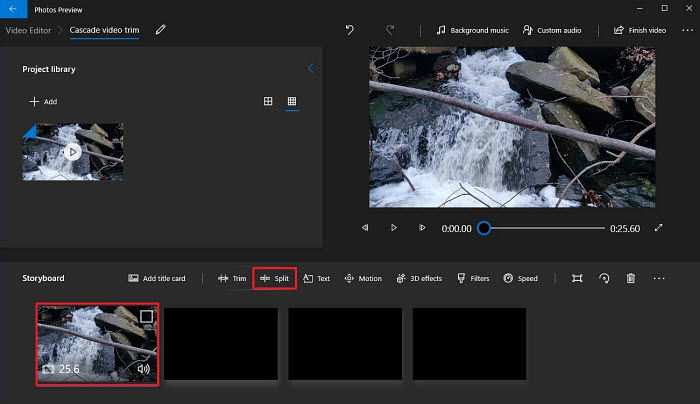
Avidemux
Avidemux es un editor de vídeo gratuito para Windows, macOS, etc. Entre una amplia gama de opciones de edición de vídeo, puedes utilizar un modo de codificación particular para un tamaño deseado, recortar el vídeo, ajustar las resoluciones con un swsResizer, comprimir AVI a MP4, HEVC, y dividir un vídeo AVI largo, etc. Es capaz de reducir el tamaño del archivo AVI, pero con una buena calidad de vídeo de salida. Avidemux es lo mejor cuando necesitas comprimir un vídeo AVI a un tamaño determinado para YouTube, Instagram, Whatsapp, etc.
¿Cómo puedo comprimir un vídeo AVI en Avidemux?
Paso 1: Descarga el compresor AVI gratuito en tu PC con Windows 10. Ábrelo y haz clic en el botón azul de la carpeta para cargar el vídeo AVI.
Paso 2: Para reducir el tamaño del AVI, es necesario seleccionar otra salida de vídeo y audio. Se sugiere comprimir AVI a HEVC x265 o MPEG 4 AVC, códec AAC (Faac) y MP4 Muxer. A continuación, haz clic en Configure para ajustar la configuración de vídeo.
Paso 3: Haz clic en el menú desplegable junto a Encoding Mode situado bajo el Rate Control. Elige el tamaño de vídeo (dos pasadas) para un tamaño de AVI más pequeño. Una vez seleccionado, puedes introducir el tamaño deseado para el AVI comprimido en la casilla situada junto a Target Video Size.
Paso 4: Puedes hacer clic en el icono de Save Video para iniciar la compresión. O reducir aún más el tamaño de un archivo AVI mediante las funciones de edición y los filtros:
- Divide los vídeos AVI largos con los iconos de la letra A y la letra B que aparecen debajo de la barra de herramientas.
- Haz clic en Vídeo en la barra de herramientas superior > Filters > Transform y encuentra el filtro Crop y swsResizer. Puedes utilizarlos para eliminar partes innecesarias de un vídeo, bajar las resoluciones.
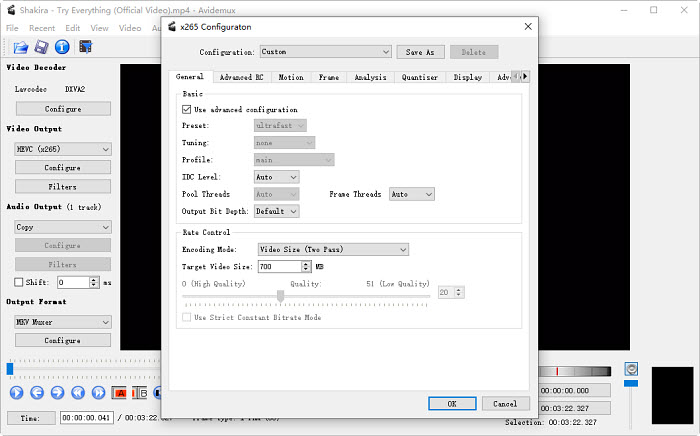
VLC
VLC es un reproductor multimedia muy popular entre los usuarios de Windows. Además de reproducir archivos multimedia, es capaz de ajustar la configuración del vídeo, redimensionar, cortar y convertir vídeos. Todas las características pueden ayudar a comprimir un video AVI a un tamaño más pequeño libre en Windows. Sin embargo, al comprimir AVI en VLC se pierde algo de calidad. Si quieres comprimir un par de vídeos AVI en tu PC con Windows, prueba VLC antes de descargar otros programas AVI de terceros de Internet.
¿Cómo puedo reducir el tamaño de un vídeo AVI en VLC?
Paso 1: Descarga e instala VLC gratis en Windows. Si lo has instalado, solo tienes que abrirlo. Haz clic en Media en la sección de menú, desplázate hacia abajo y selecciona Convertir/Guardar. A continuación, haz clic en Añadir en la siguiente ventana para cargar el vídeo AVI.
Paso 2: En la nueva ventana, selecciona un perfil en Configuración > Convertir > Perfil. Puedes comprimir AVI a H.264, H.265, YouTube SD, Vídeo para YouTube HD/SD, Vídeo para iPod SD, y muchos más.
Paso 3: Haz clic en el botón de edición junto al perfil seleccionado. Busca el códec de vídeo, entonces puede ajustar el códec de vídeo, la tasa de bits, la resolución, etc.
Paso 4: La grabación de VLC te permite cortar un vídeo AVI largo en clips más pequeños. Haz clic en el menú > Ver menú > Controles avanzados. Reproduce el vídeo AVI y haz clic en el botón Grabar. Selecciona la longitud deteniéndolo. El vídeo AVI grabado/recortado se almacenará automáticamente en la biblioteca > Videos en los PC con Windows 10.
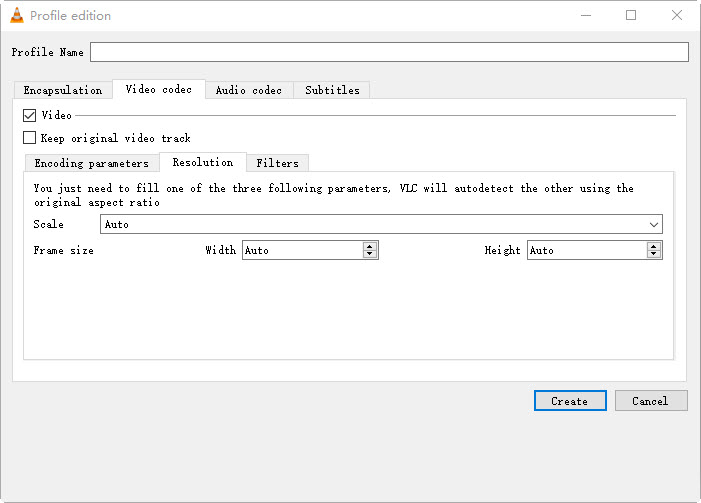
Clideo
Aunque los programas de escritorio tienen beneficios obvios frente a los compresores AVI gratuitos online, como una mayor velocidad, mejores resultados de compresión, más ajustes y salidas, sin límites de tamaño, etc., las herramientas online siguen siendo una buena alternativa cuando se necesita comprimir varios vídeos AVI relativamente pequeños de inmediato. Hay muchos compresores de vídeo AVI gratis online, Veed, Clideo, YouCompress, Zamar, por nombrar algunos. Tienen varias cosas en común: hay un límite de tamaño (por ejemplo, 500MB en Clideo, 10 minutos y 50MB con marca de agua en Veed), y subir un AVI grande lleva bastante tiempo. De todos modos, si necesitas reducir el tamaño de los archivos AVI online, tomamos a Clideo como ejemplo para mostrarte cómo hacerlo:
¿Cómo puedo comprimir un vídeo AVI online?
Paso 1: Abre el sitio de Clideo, haz clic en el gran botón azul "Choose file" para subir tu vídeo AVI desde tu PC local con Windows. El vídeo AVI debe tener menos de 500 MB. Y cuanto más grande sea el vídeo AVI, más tiempo de carga y compresión se necesita.
Paso 2: Una vez cargado el vídeo AVI, puedes ajustar los parámetros de vídeo como las resoluciones, la tasa de bits, etc. para hacer el AVI más pequeño.
Paso 3: A continuación, descarga el vídeo AVI comprimido en tu PC.
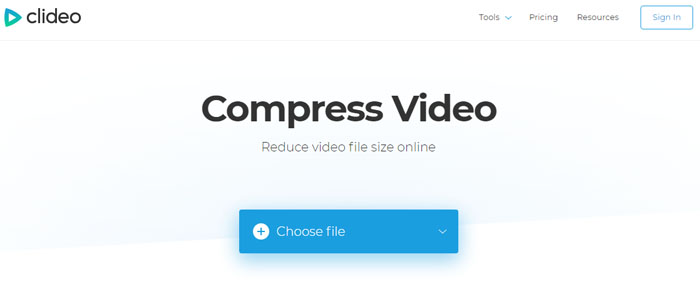
Todos los métodos anteriores pueden reducir el tamaño de AVI y otros vídeos, pero son para diferentes necesidades de compresión. Si quieres comprimir AVI rápidamente en Windows 10, la aplicación Fotos de Windows 10 y VLC son el camino a seguir. Si quieres una solución completa para comprimir AVI sin perder calidad, WinX HD Video Converter Deluxe, Handbrake y Avidemux son la mejor opción. Si no quieres instalar ningún otro software en un PC, prueba la aplicación Fotos o las herramientas online.
















